Outlook er langt det mest brugte og pålidelige værktøj, der bruges af brugere til at surfe på e-mails. Som standard, når du klikker på en e-mail, er e-mailen markeret som læst af outlook. Hvis du klikker på mellemrum, vil den valgte e-mail også blive markeret som læst.
Dette kan være et problem, fordi du måske hurtigt har gennemgået e-mails uden egentlig at læse dem. Hvis du vender tilbage på et senere tidspunkt, da e-mails allerede er markeret som læst, er det svært at holde styr på, hvad du rent faktisk har læst.
Godt! den gode nyhed er, at du kan ændre denne standardadfærd. Du kan kun indstille adfærden til at markere e-mailen som læst, når du dobbeltklikker på e-mailen for at åbne og læse den.
Hvis du ser frem til at ændre standardindstillingerne i dit outlook, skal du blot prøve nedenstående trin.
Trin, der skal følges for at ændre muligheden for at gøre en e-mail læst
1. Åbn Outlook-applikationen.
2. Klik på Fil fra de øverste menuindstillinger.
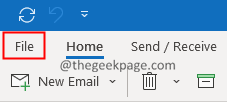
3. Klik på Muligheder.
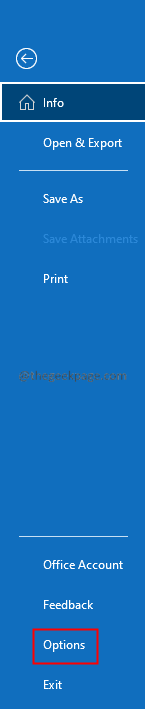
4. Vinduet Outlook-indstillinger åbnes. Klik på fra venstre side Post.
5. Rul ned og find Outlook ruder afsnit. Klik på Læserude knap.

6. Fjern flueben muligheden Marker element som læst, når valget ændres.
7. Fjern flueben muligheden Enkel tast læsning ved hjælp af mellemrumstasten.
8. Klik på Okay knappen i læserudevinduet.
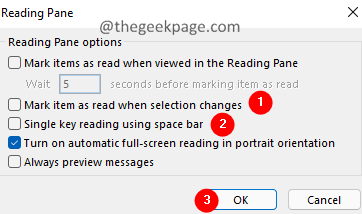
9. I vinduet Outlook-indstillinger skal du klikke på Okay knap.
Når dette er gjort, vil e-mails blive markeret som skrivebeskyttet, når du dobbeltklikker på e-mailen for at åbne og læse den.
Det er alt.
Vi håber, at denne korte artikel har været informativ. Kommenter venligst og lad os vide, om dette hjalp.
Tak fordi du læste med.


